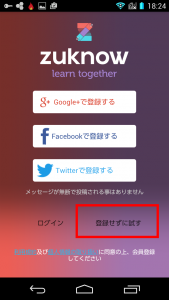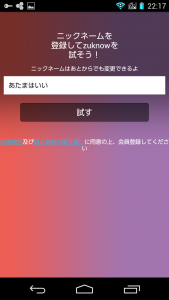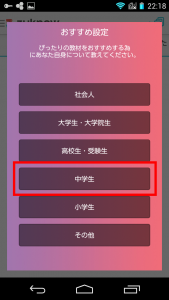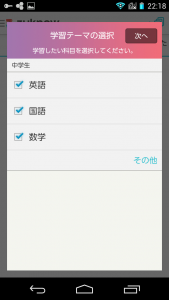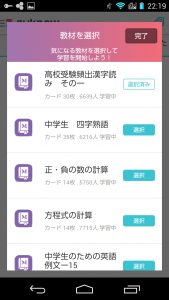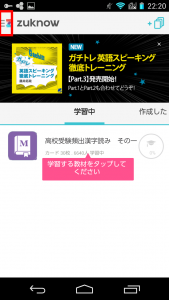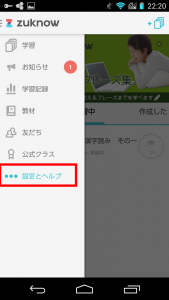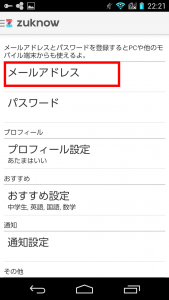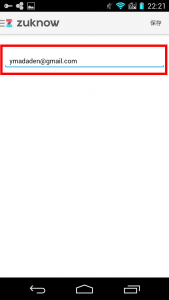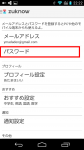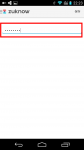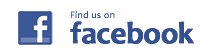2.会員登録
(1)「登録せずに試す」をタップ
初回ログインで、会員登録という項目がないので、「登録せずに試す」をタップ。もちろん、「Google+、Facebook、Twitter」のアカウントを持っていれば、それでもログインできます。
(2)「ニックネーム」欄に任意(好きなよう)に名前を入力して、「試す」をタップ。
ニックネームは後でも変更できるようです。しかし、面倒なことにならないように、ある程度考えて決めますが、適当でも問題ないです。
(3)「おすすめの設定」で、「中学生」をタップ。
自分にあったものをタップします。
(4)「学習テーマの選択」>>適当に選択する。(一応、全部)
(5)「教材を選択」>>適当に1つ選択。(今回は、一番最初の”高校受験頻出漢字読み”を選択)
(6)メニューをタップ(左上のすみ、横棒三本)
(7)「設定とヘルプ」をタップ
(8)「アカウント設定」をタップ
(9)「メールアドレス」をタップ
(10)「メールアドレス」を入力し、「保存」をタップ
メールアドレスは、スマホで利用しているgmailのアドレスでもよい。
(11)パスワード設定
- 図20:「パスワード」をタップ
- 図21:パスワードを設定したら、「保存」をタップ
以上で、アカウトの登録(会員登録)が完了しました。次から、ログインするときに、さきほど登録したメールアドレスとパスワードを利用します。